Laden weiterer Apps auf die Apple Watch
Deine Apple Watch enthält Apps für unterschiedliche Kommunikations-, Gesundheits-, Fitness- und Zeitmessungsaufgaben. Du kannst auch Apps von Drittanbietern auf deinem iPhone installieren und neue Apps direkt auf der Apple Watch oder über dein iPhone aus dem App Store laden. Alle Apps werden in einem Home-Bildschirm angezeigt.
Hinweis: Um die zugehörige iOS-Version einer App, die du zu deiner Apple Watch hinzugefügt hast, automatisch zu laden, öffnest du „Einstellungen“ auf deinem iPhone und tippst auf „iTunes & App Store“. Anschließend aktivierst du die Option „Automatische Downloads“.
Apps aus dem App Store laden auf der Apple Watch
Öffne die App „App Store“
 auf deiner Apple Watch.
auf deiner Apple Watch.Drehe die Digital Crown, um empfohlene Apps anzuzeigen.
Tippe auf eine Kategorie oder auf „Alle anzeigen“ unter einer App-Sammlung, um weitere Apps einzublenden.
Tippe bei kostenlosen Apps auf „Laden“. Tippe auf den angezeigten Preis, wenn du eine kostenpflichtige App kaufen möchtest.
Wenn anstelle des Preises die Taste „Laden“ angezeigt wird, hast du die App bereits gekauft und kannst sie kostenfrei erneut laden. Bei einigen Apps ist es erforderlich, dass auch die iOS-Version der App auf deinem iPhone installiert ist.
Wenn du eine bestimmte App suchst, tippst du oben auf das Suchfeld und verwendest die Diktier- oder die Kritzelfunktion, um den Namen der App einzugeben. Du kannst auch beliebte App-Kategorien durchsuchen, indem du auf eine Kategorie tippst.
Hinweis: Wenn du eine Apple Watch mit Mobilfunk verwendest, können hierfür Mobilfunkgebühren anfallen. „Kritzeln“ ist nicht in allen Regionen verfügbar.
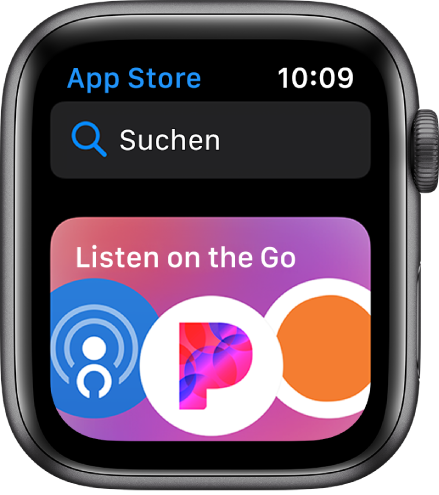
Auf dem iPhone vorhandene Apps installieren
Standardmäßig werden Apps auf deinem iPhone, für die auch eine watchOS-App verfügbar ist, automatisch installiert und im Home-Bildschirm angezeigt. Führe die folgenden Schritte aus, wenn du stattdessen nur bestimmte Apps auswählen und installieren willst:
Öffne die App „Apple Watch“ auf deinem iPhone.
Tippe auf „Meine Uhr“ > „Allgemein“ und deaktiviere „Automatische App-Installation“.
Tippe auf „Meine Uhr“ und scrolle nach unten zu „Verfügbare Apps“.
Tippe neben den Apps, die du installieren möchtest, auf „Installieren“.
Apps aus dem App Store laden auf dem iPhone
Öffne die App „Apple Watch“ auf deinem iPhone.
Tippe auf „App Store“ und dann auf „Entdecke Watch-Apps auf dem iPhone“.
Tippe bei kostenlosen Apps auf „Laden“. Tippe auf den angezeigten Preis, wenn du eine kostenpflichtige App kaufen möchtest.
Tipp: Wenn du den Namen der App kennst, kannst du auf „Suchen“ tippen und den Namen eingeben, um sie schneller zu finden.
